
canvaの可能性を探る旅その3 動画編集
トリミングもできないの!

前回の予告の通り、今回は動画編集について。
去年度、chromeを学校で使い始めて、カメラや動画が撮れるってことで、結構子どもたちは楽しんで使っていた。でも、でも、このchromeにはというよりgooleアプリには標準では動画編集は入ってないですよね。
Google Play アプリには動画編集できるアプリはあるんだけど、これが教育委員会からアプリの使用は禁止というおっ達しがあり。もしどうしても使いたければ、申請文書を作成して校長先生に許可をもらって、地方委員会、県の委員会へとっていうことで、手続きが複雑でややこしいってありゃしない。まあセキュリティなどいろんな問題はあるんだろうけど。
っていうことで、web上で探してみたりしたんだけど、英語表示のweb編集サイトはあったんだけど、教師は使えても子どもにはちょっとハードル高いなって思っていたところ。
先生方も、せめてトリミングぐらいはできないとねえ、っていう感じでこれも縦書き同様chromeの大きな問題になっていた。
救世主canva、あなたは神ソフトだ!

ということで、canvaの機能を覗いてみるとなんと動画が扱えるんですね。教育用のテンプレートもたくさんあって、そのテンプレートを参考に作成するのもよし、自ら動画データをアップロードして一から作るのもよしっていう感じで作成できます。
で、もって作ってみた。
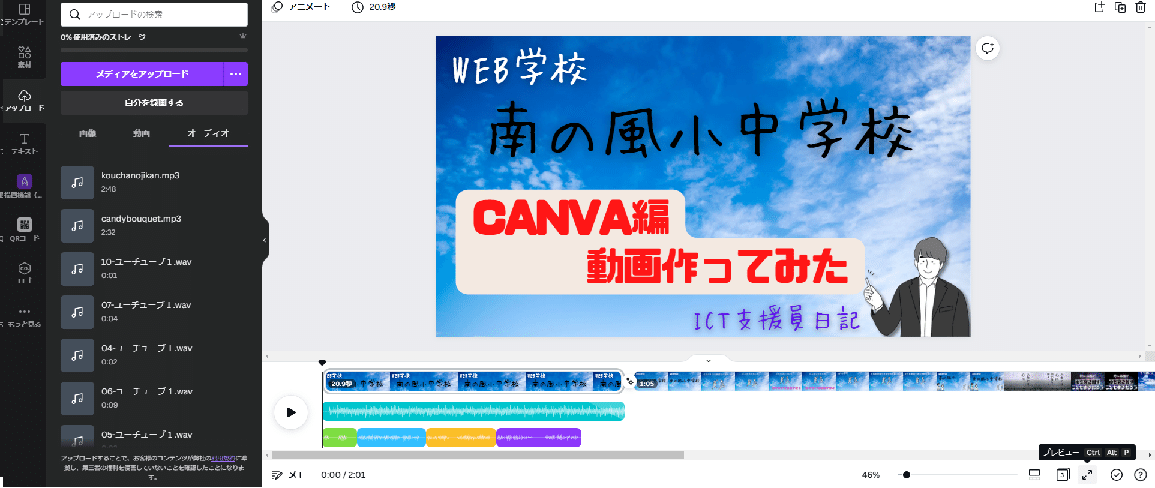
canvaと出会ってまだ三週間足らずなので、まだまだ様々なことができるに違いないけど、とりあえず三週間でもこんなことできますっていう感じで、南の風小中学校のプロモーションビデオみたいなもの作ってみました。
この動画でやったこと。
①写真を背景にタイトルをのせてみた。
②動画をいくつか配置して画面切り替えをやってみた。
③セリフ文を張り付けた。(文字のアニメートを試してみた、フォントや縦書きにも挑戦)
④動画にイラストの背景を消した状態で張り付けた。
⑤BGMをつけてみた。(フェードイン・アウトを試してみた)
⑥音声をいくつか重ねてみた。
⑦音声ガイドをつけてみた。
⑧音声ガイドに合うように動画をトリミングした。
こんな感じで作ってみました。最後はエンドロールみたいにしたかったんだけど、文字のアニメートのライズの時間が短いので断念。ここはぜひ改良して欲しいなあ。これができれば、かなりいい感じの動画できるはず。まあ、動画専用ソフトではないのであまり注文を付けてはいけないのかもしれないけど、この時間延長は何とかできそうな気がするんだけけど。プログラミングには全然詳しくないので、感覚的になんだけど。
完成品はこちら
note動画はそのまま貼り付けできないみたいなので、動画一度ユーチューブにアップしてリンク張りました。他の方法あるんかな?
とりあえず見てください。
https://www.youtube.com/watch?v=opGvpnaLs3U
さあ、どうでしょうか。結構無料ソフトにしては遊べるんじゃないでしょうか。ぜひ使ってみてください。
ということで今回は動画編集のご紹介。で、このcanva、もう先生方に勧めたくて、いざ紹介となったところで問題発生。どんな問題かっていうのは次回で。(続く)
この記事が気に入ったらサポートをしてみませんか?
